メニューツールバーを非表示(または無効)にしていますが、タブの履歴にすばやくアクセスする方法が必要ですか?これで、Firefoxのタブセッション履歴拡張機能を使用できます。
セットアップとオプション
拡張機能をインストールしたら、開始するのに最適な場所はオプションを使用することです。 「タブコンテキストメニュータブエリア」で表示したいメニュー項目を選択します。 「タブバー」が常に表示されるとは限らないようにすることもできます。
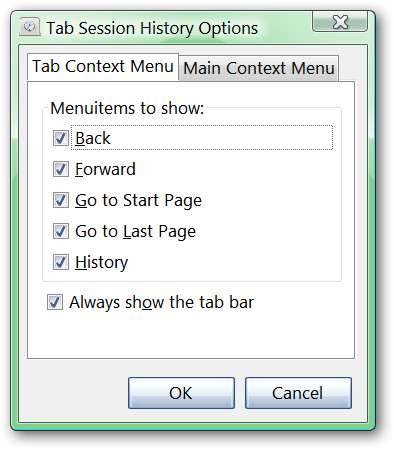
「メインコンテキストメニュータブエリア」で、表示したい項目を選択します。ここでのアイテムのデフォルト設定は、「タブバー」が非表示の場合にのみ表示されることに注意してください。 「タブバー」が表示されているときに「メインコンテキストメニュー」でこれらの項目にアクセスする場合は、必ずこのオプションの選択を解除してください。
「戻る/進むの非表示を許可する」オプションを選択すると、上記の「戻るおよび/または進む」オプションの選択を解除できます…
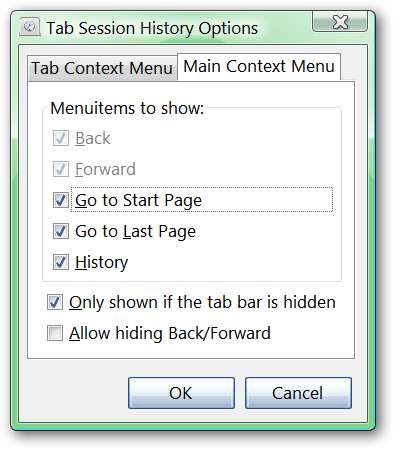
動作中のタブセッション履歴
タブを右クリックすると、使用されるのを待っている素晴らしい小さな「履歴サブメニュー」が表示されます。現在のページのアイコンの代わりにチェックマークが付いていることに注意してください。同じWebサイトの複数のページを開いている場合に役立ちます(既に表示しているページを誤って再度開くことはありません)。
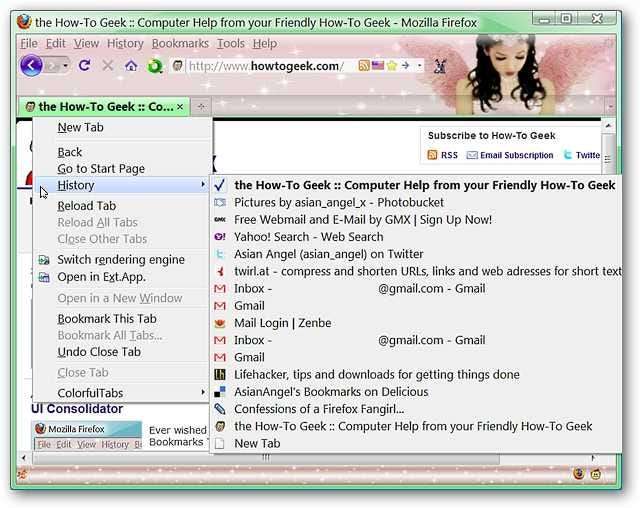
ブラウザウィンドウ自体からタブの履歴にアクセスすることもできます。ここでは、How-To Geek WebサイトのフロントWebページの約3分の2を下っていましたが、すべてが見栄えがします。
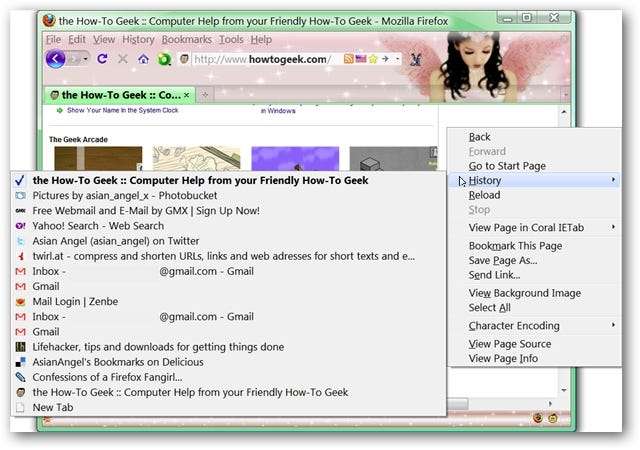
結論
タブセッション履歴を使用すると、メニューツールバーの履歴メニューを使用する手間を省くことができます。マウスがブラウザのどこにあっても、すばやく簡単に履歴にアクセスできます。
リンク







